Szakértői megoldások a hiányzó DLL fájl letöltéséhez
- Sok felhasználó számára a MSVCP71.dll hiányzik, és ennek eredményeként az alkalmazások nem indulnak el vagy futnak.
- A probléma a sérült rendszerfájlok vagy a DLL törlése miatt merül fel.
- A legegyszerűbb megoldás egy DLL javítóeszköz használata, vagy a felhasználók egy másik számítógépről pótolhatják a hiányzó fájlt, többek között.
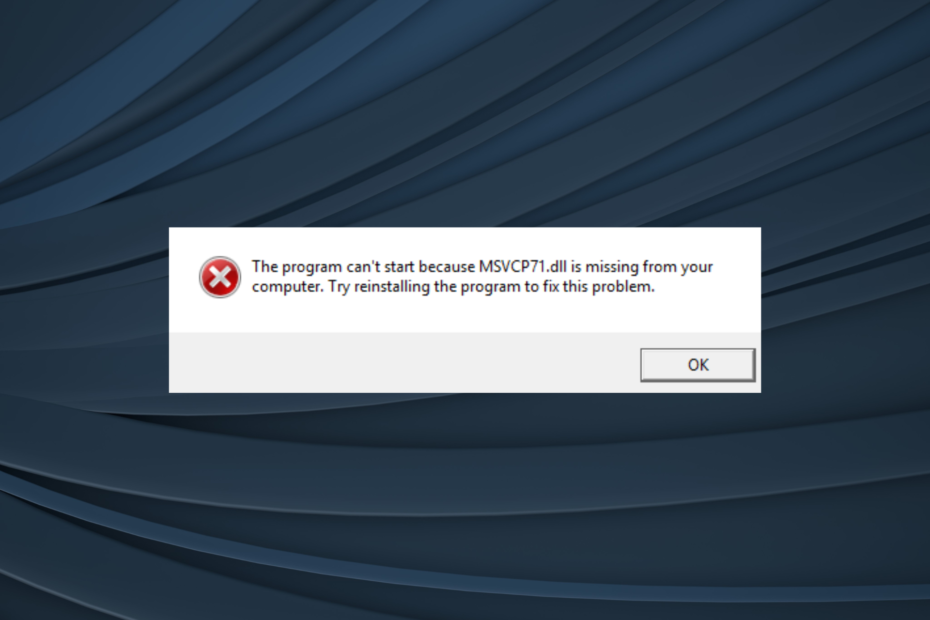
xTELEPÍTÉS A LETÖLTÉSI FÁJLRA KATTINTVA
Ez a szoftver kijavítja a gyakori számítógépes hibákat, megvédi Önt a fájlvesztéstől, a rosszindulatú programoktól és a hardverhibáktól, és optimalizálja számítógépét a maximális teljesítmény érdekében. Javítsa ki a számítógéppel kapcsolatos problémákat és távolítsa el a vírusokat 3 egyszerű lépésben:
- Töltse le a Restoro PC-javító eszközt amely a szabadalmaztatott technológiákkal együtt jár (szabadalom elérhető itt).
- Kattintson Indítsa el a szkennelést hogy megtalálja azokat a Windows-problémákat, amelyek számítógépes problémákat okozhatnak.
- Kattintson Mindet megjavít a számítógép biztonságát és teljesítményét befolyásoló problémák megoldásához.
- A Restorót letöltötte 0 olvasói ebben a hónapban.
A DLL-fájlok, legyenek azok a Microsoft vagy külső fejlesztők által közzétett fájlok, létfontosságú szerepet játszanak az alkalmazások futtatásában. És amikor a DLL hiányzik, akkor kritikus problémákba ütközne az azt használó programokkal. Az egyik ilyen a MSVCP71.dll fájl, amely gyakran hibát okoz.
Azoknak, akik megpróbálják kitalálni, mi az MSVCP71.dll, ez egy rendszerkönyvtár-fájl, amelyet korábban széles körben használtak, de ma már csak néhány Visual C-re vagy C++-ra támaszkodó programban talál alkalmazást. Ha ez hiányzik, ezek a programok nem indulnak el. Tehát nézzük meg, hogyan javíthatja a dolgokat.
Miért hiányzik az MSVCP71.dll a Windows rendszerből?
Íme néhány ok MSVCP71.dll nem található:
- Sérült rendszerfájlok: A legtöbb esetben, amikor a DLL fájl hiányzik vagy nem találja meg az alkalmazás az indításkor, ez a sérült rendszerfájlok hibáztatni.
- Nem megfelelő alkalmazástelepítés: Mivel a MSVCP71.dll a Windows 10 rendszerben csak néhány alkalmazás használja, és a csomagban is érkezik, nagy az esély arra, hogy program nincs telepítve megfelelően, ha a DLL nem található.
- DLL törölve lett: Olyan esetek is előfordultak, hogy valamelyik DLL-t használó alkalmazás, vagy akár a végfelhasználó törölte a fájlt.
Mi a teendő, ha az MSVCP71.dll hiányzik?
Ha egy harmadik féltől származó DLL nem található a számítógépen, az vagy véletlen eltávolítás, vagy az operációs rendszer és a fájl közötti inkompatibilitás a hibás. És ebben az esetben egy hatékony DLL-javító eszköz jön a segítségedre.
Első ajánlásunk a Fortect lenne, egy szoftver, amely sok felhasználó számára segített a letöltésben MSVCP71.dll 64 bites és egyéb DLL fájlok. Hatalmas adatbázisa van, amely szinte minden DLL-t tartalmaz, legyen az a Microsofttól vagy egy harmadik féltől származó fejlesztőtől.
2. Másolja a DLL-t egy másik számítógépről
Egy gyors megoldás, amely sokak számára bevált, az volt, hogy a DLL-t egy másik, ugyanazt az operációs rendszert futtató számítógépről másolták át. A MSVCP71.dll a két út valamelyikén található:C:\Windows\System32C:\Windows\SysWOW64

Szakértői tipp:
SZPONSORÁLT
Néhány PC-problémát nehéz megoldani, különösen, ha sérült adattárakról vagy hiányzó Windows-fájlokról van szó. Ha problémái vannak a hiba kijavításával, előfordulhat, hogy a rendszer részben meghibásodott.
Javasoljuk, hogy telepítse a Restoro eszközt, amely átvizsgálja a készüléket, és azonosítja a hibát.
Kattints ide a letöltéshez és a javítás megkezdéséhez.
Egyszerűen lépjen a mappába, keresse meg a DLL-t, másolja át egy USB-meghajtóra, majd helyezze át a fájlt a számítógépre, ahol hiányzik.
Ne feledje, hogy előfordulhat, hogy a másik számítógépen nem található meg a keresett DLL-fájl. Ebben az esetben kipróbálhatja a korábban ajánlott javítóeszközt, vagy lépjen a következő javításokra.
3. Futtassa a DISM és SFC vizsgálatot
- nyomja meg ablakok + S kinyitni Keresés, típus Parancssor, kattintson a jobb gombbal a megfelelő találatra, és válassza ki Futtatás rendszergazdaként.
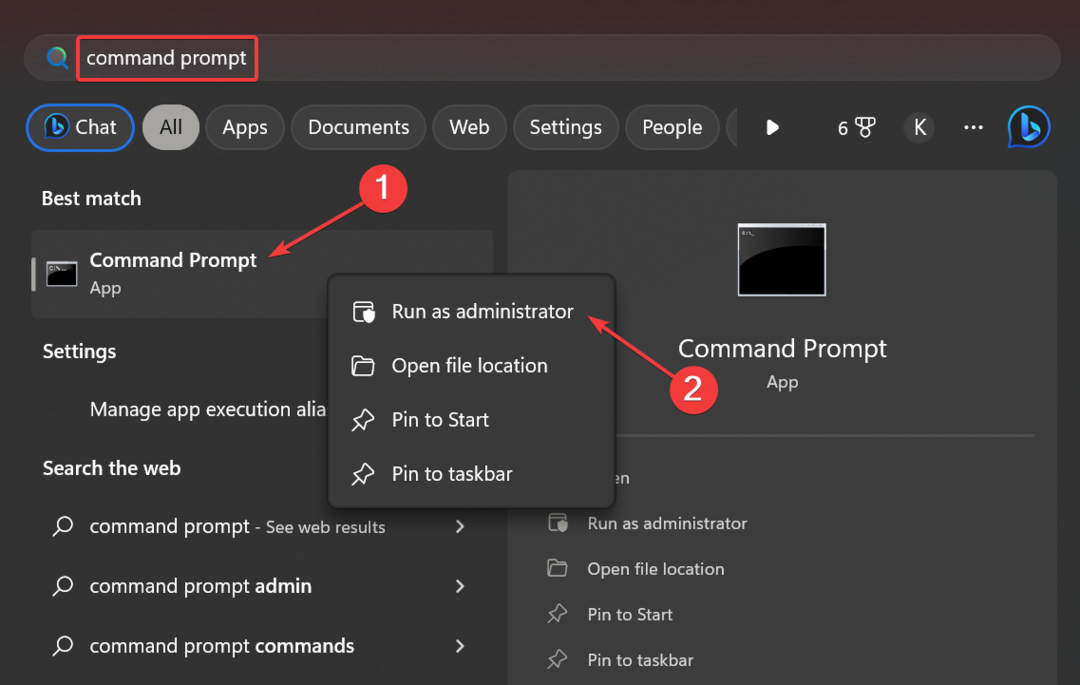
- Kattintson Igen ban,-ben UAC gyors.
- Illessze be egyenként a következő parancsokat, és nyomja meg a gombot Belép mindegyik után:
DISM /Online /Cleanup-Image /Egészségügy ellenőrzéseDISM /Online /Cleanup-Image /ScanHealthDISM /Online /Cleanup-Image /RestoreHealth - Most futtassa ezt a parancsot a SFC letapogatás:
sfc /scannow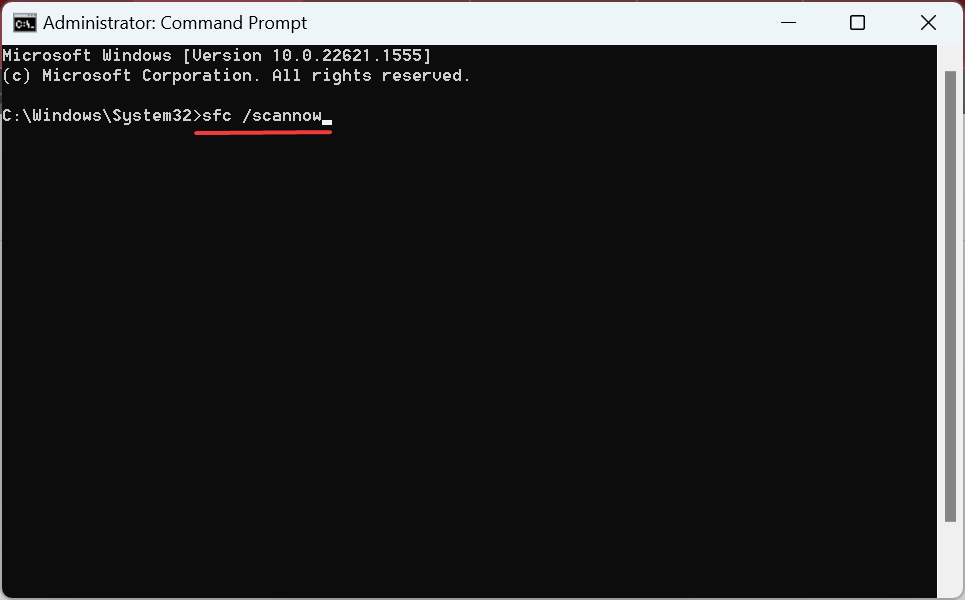
- Ha elkészült, indítsa újra a számítógépet, hogy a módosítások életbe lépjenek.
- Xerces-c_3_2.dll hiányzó hiba: Hogyan javítható
- Docagent.dll: Az összes hiba letöltése és javítása
- A Glib-2-vs11.dll nem található: Javítás vagy újbóli letöltés
- Az Fde.dll betöltése nem sikerült: A legjobb megoldások a javításra
4. Telepítse újra az érintett alkalmazást
- nyomja meg ablakok + R kinyitni Fuss, típus appwiz.cpl a szövegmezőben, és nyomja meg a gombot Belép.
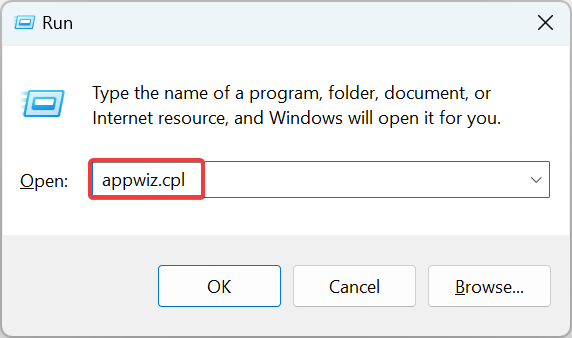
- Válassza ki az alkalmazást a listából, amelyik kidobja DLL nem található hiba, és kattintson Eltávolítás.
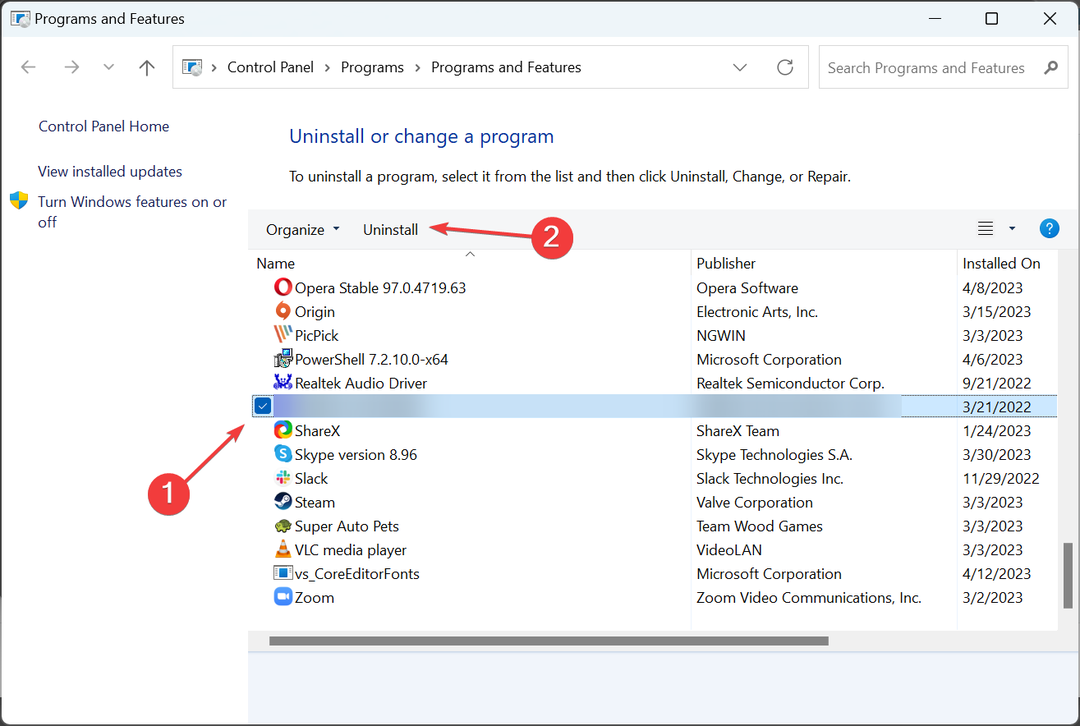
- A folyamat befejezéséhez kövesse a képernyőn megjelenő utasításokat.
Amint azt korábban tárgyaltuk, a DLL-t igénylő programok általában csomagként csomagolják ezeket, és a kezdeti telepítés során a számítógépen tárolják. Így amikor MSVCP71.dll hiányzik a számítógépről, telepítse újra az érintett programot, és megkapja a fájlt, ha nem az első alkalommal adta hozzá.
Ezenkívül használhatja a megbízható eltávolító szoftver hogy megszabaduljon a maradék fájloktól a tiszta újratelepítéshez.
5. Javítsa meg a Visual C++ újraterjeszthető fájlokat
- nyomja meg ablakok + R, típus appwiz.cpl, és kattintson rendben.
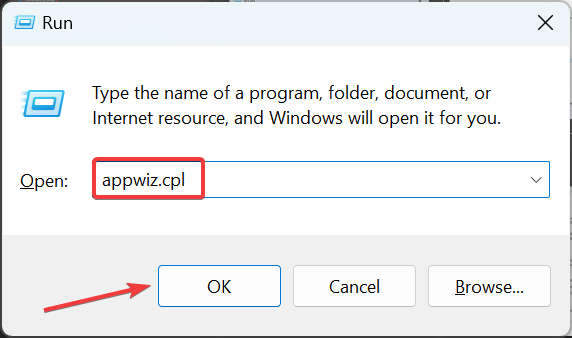
- Válassz egy Microsoft Visual C++ újraterjeszthető írja be ide, és kattintson változás.
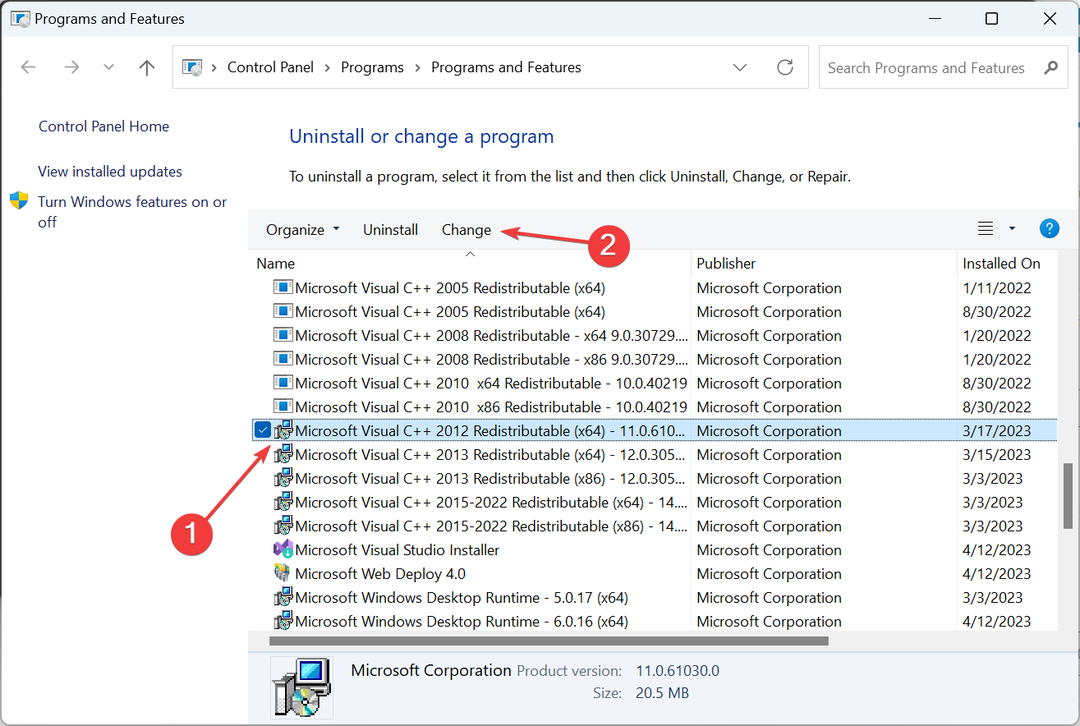
- Most kattintson a gombra Javítás.
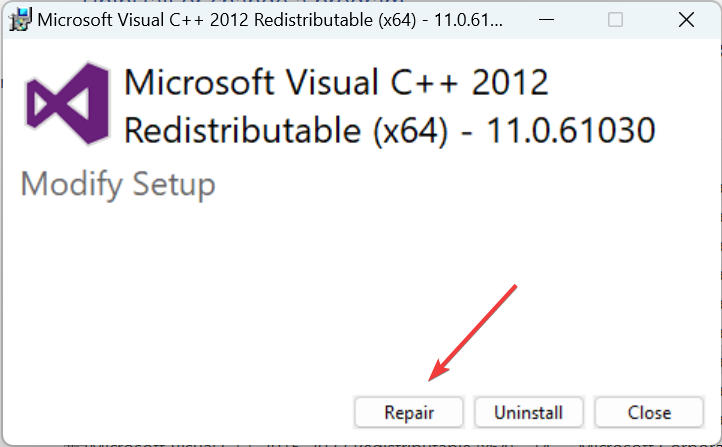
- Várja meg, amíg a javítás befejeződik.
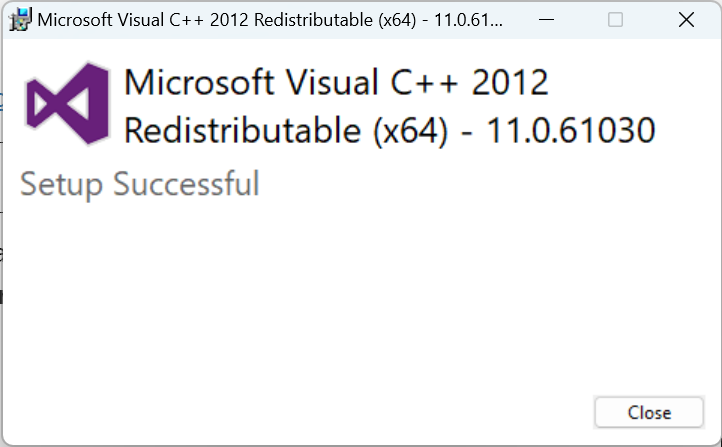
- Hasonlóképpen javítsa meg a másikat Visual C++ újraterjeszthető itt egyenként felsorolva.
Az újraterjeszthető csomagok javítása néha segíthet a hiányzók beszerzésében MSVCP71.dll. Ezenkívül megtehetné töltse le a Microsoft Visual C++ Redistributables programot a hivatalos weboldalról.
Indulás előtt ellenőrizze a legjobb DLL javító eszközök hogy a jövőben távol tartsák az ilyen hibákat.
Bármilyen kérdés esetén vagy megoldás megosztásához használja az alábbi megjegyzés részt.
Még mindig vannak problémái? Javítsa ki őket ezzel az eszközzel:
SZPONSORÁLT
Ha a fenti tanácsok nem oldották meg a problémát, a számítógépén mélyebb Windows-problémák léphetnek fel. Ajánljuk töltse le ezt a PC-javító eszközt (Nagyon értékelték a TrustPilot.com webhelyen), hogy könnyen kezeljék őket. A telepítés után egyszerűen kattintson a Indítsa el a szkennelést gombot, majd nyomja meg Mindet megjavít.

![A Vender.dll betöltése sikertelen, kérjük, telepítse a VGA illesztőprogramot [Javítás]](/f/37872edd5e0f6082afb5f46abe945b3d.png?width=300&height=460)
![Hibás modulnév KernelBase.dll Összeomló alkalmazások [Javítás]](/f/eae83ff8d59a0819a5c99a84c46c43d4.png?width=300&height=460)